IPsec 工作卸載 v2 測試必要條件
本節說明使用 Windows Hardware Lab Kit (Windows HLK) 測試網路介面卡之前,您應該先完成的 IPsec 工作卸載 v2 測試必要條件。 網路介面卡介面規格 (NDIS) 測試套件包含測試作業,可驗證網際網路通訊協定安全性 (IPsec) 功能。 如果您的網路介面卡支援 IPsec,您必須完成 IPsec 特定的 NDIS 測試作業,才能認證您的裝置。
注意
此內容同時適用于獨立網路和整合式網路裝置。
硬體需求
測試需要此硬體:
支援 IPsec 卸載的網路介面卡。
兩部符合 Windows HLK 必要條件的測試電腦。 如需詳細資訊,請參閱 Windows HLK 必要條件。
注意
測試電腦必須位於相同的電腦集區中。
三個相同的 LAN 測試裝置。
兩個 100 MB 交換器。 也支援 Gb 乙太網路交換器。
乙太網路交叉纜線。
若要包含在 Windows HLK 中,裝置必須通過 x86 和 AMD64 平臺的認證測試。
LAN (乙太網路) 裝置測試的 Windows HLK 設定是由測試伺服器 (控制器) 和測試電腦 (用戶端) 所組成。
軟體需求
若要執行 Device.Networking 測試,您需要作業系統未隨附的任何驅動程式。
測試電腦設定
IPsec 功能測試需要兩部電腦。 其中一個裝載正在測試的裝置,而另一個則會接收資料並傳送至測試裝置。 電腦也需要個別的通訊行,才能交換進行中測試的相關資訊。 例如,對於傳送測試的接收者而言,瞭解即將推出多少資料會很有説明。
LAN 裝置測試的建議設定包含已安裝 Windows HLK Studio 軟體的測試伺服器,以及已安裝 Windows HLK 用戶端軟體的三部測試電腦。
下圖顯示這些電腦之間的關聯性。
以下是所顯示每部電腦的摘要、安裝在其上的裝置,以及其測試期間的角色。
Windows HLK Studio 電腦。 用來在測試期間管理所有用戶端電腦。
Windows HLK 控制器電腦。 用來控制用戶端電腦,並從中收集所有測試資訊。
注意
Windows HLK Studio 和 Windows HLK 控制器可以在相同的測試伺服器上執行,這有助於降低設定複雜度。
Windows HLK Client 1 電腦。 在 LAN 裝置測試期間,此電腦稱為 遠端測試電腦,或 網路驅動程式介面規格測試 (NDISTest) 伺服器。 其中包含這些網路裝置:
遠端支援裝置。 與 Windows HLK 控制器通訊。 它也會透過支援網路,將測試狀態資訊傳達給本機測試電腦中的本機支援裝置。
遠端訊息裝置。 透過測試網路與本機測試電腦中的本機測試裝置通訊。
Windows HLK Client 2 電腦。 在裝置測試期間,此電腦稱為 本機測試電腦或 NDISTest 用戶端。 其中包含這些網路裝置:
本機測試裝置。 受測裝置。 在測試期間,它會透過測試網路與遠端測試機器中的遠端訊息裝置通訊。
本機訊息裝置。 與控制器通訊。 它也會透過支援網路,將測試狀態資訊傳達給遠端測試電腦中的遠端支援裝置。
其他本機裝置。 NDISTest 6.5 (PM 和 WoL) 作業要求本機測試和本機支援裝置以外的任何本機裝置都與網路中斷連線。
建議後端通道交換器位於用戶端用來與控制器通訊的相同網路上,且網路已啟用 DHCP。
下圖顯示
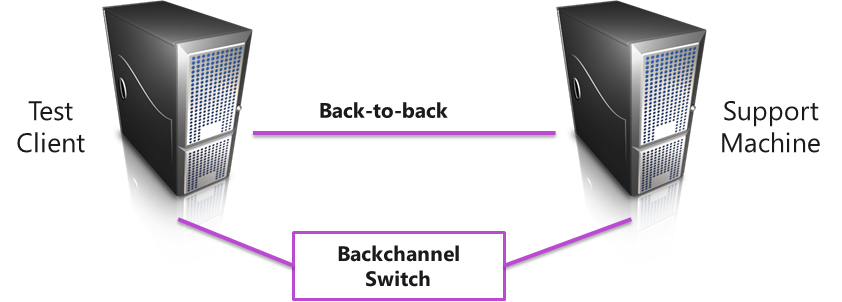
下表會比對具有介面別名的裝置角色。
| 裝置角色 | 介面別名 |
|---|---|
測試機器,測試目標 (DUT) |
不需要任何名稱;作業會自動選擇它。 |
測試電腦,訊息裝置 |
MessageDevice |
支援電腦,支援裝置 |
SupportDevice0 |
支援電腦、訊息裝置 |
MessageDevice |
您可以使用 Windows HLK Studio,在控制器上註冊的用戶端上排程 LAN 裝置測試作業。 下列步驟摘要說明排程程式。
若要排程 LAN 裝置測試作業
在 Windows HLK Studio 中,輸入 LAN 裝置測試作業所需的所有資訊,然後排程作業。
注意
測試電腦必須在測試開始之前處於就緒狀態。 如果測試需要在執行之前設定參數,則會顯示該測試的對話方塊。 如需詳細資訊,請檢閱特定的測試主題。
The LAN device test job requires two Windows HLK test computers. For your submission, you will also need three identical network cards. These requirements are enforced when you configure the Windows HLK job.
Windows HLK Studio 會將作業組態資訊傳送至控制器,以保留用戶端並將作業分派給它們。
用戶端會執行作業。 他們會先將 NDISTest 和所有相關檔案,也就是實際的 LAN 裝置測試控管複製到用戶端,並使用目前登入的使用者認證在電腦上執行 NDISTest。
當測試完成時,記錄檔會收集並複製到控制器上。
某些 Windows HLK 測試需要使用者介入。 針對提交執行測試時,最好個別執行手動和自動化測試。 這可防止手動測試中斷自動化測試的完成。
網路裝置選取變更概觀
針對 LAN 裝置測試,在 UI 中不再選取訊息和支援介面卡--它們必須在測試和支援機器上重新命名,再執行測試。 重新命名是指裝置的 ifAlias,這是從 [ 網路連線 ] 視窗顯示的其他位置。
下圖說明
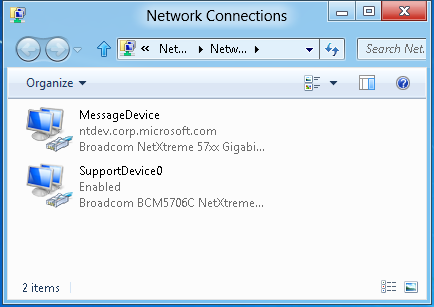
支援電腦上的支援裝置必須重新命名為 「SupportDevice0」。 測試和支援電腦上的訊息裝置必須重新命名為 「MessageDevice」。
我們已提供一項工作,嘗試自動偵測網路設定,並據以重新命名裝置。 您可以選擇使用此作業 (建議) 、手動重新命名裝置,或撰寫自己的重新命名腳本或工具。
裝置選取準則
必須以下圖所示的相同組態來設定測試和支援機器。
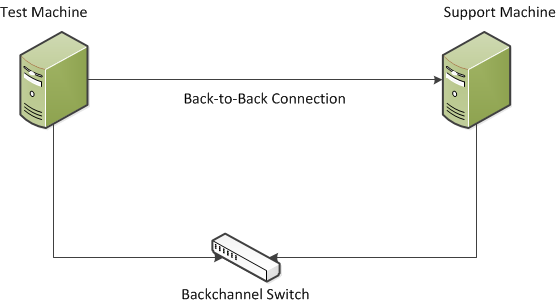
任何未參與測試的乙太網路裝置/埠都必須中斷連線或停用。 重新設定作業會使用這些準則來尋找訊息裝置:
乙太網路裝置
連結已連線
啟用
TCP 系結
使用 DHCP 指派的 IP 位址
訊息配接器通常會連線到控制器和標準公司網路。 找到訊息裝置時,作業會搜尋其餘介面卡中的支援裝置,該裝置為乙太網路裝置、連結連線、啟用,且沒有 DHCP 指派的 IP 位址。
執行重新命名作業
當選取乙太網路裝置作為目標時,重新命名作業會自動顯示。 其名稱為 設定網路裝置以進行 LAN 測試 ,而且必須在任何測試作業之前執行。 當排程多個作業時,Windows HLK 不保證執行順序,因此必須單獨執行設定作業。
若要執行自動重新命名作業
建立新的專案,並只選取目標裝置。 請勿選取訊息或支援配接器。
選取 [ 設定網路裝置以進行 LAN 測試 作業],並清除所有其他作業,如下圖所示。
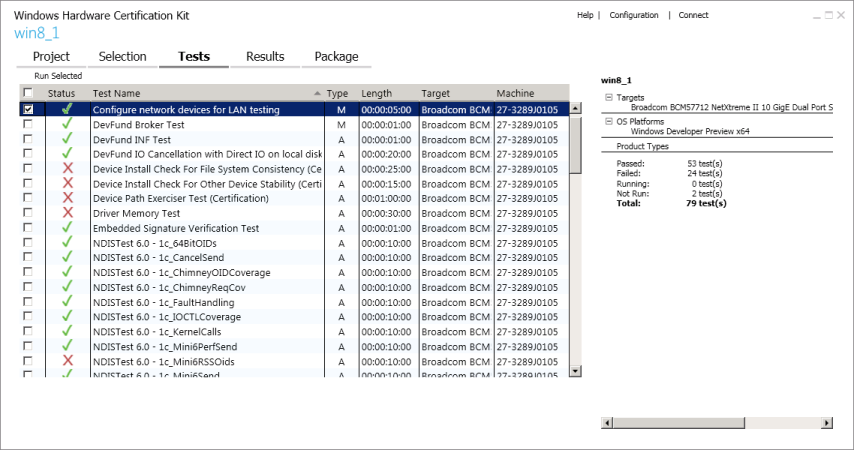
按一下 [ 執行選取]。 [參數/電腦設定] 對話方塊隨即出現。 將 Reconfigure 參數的值變更為 YES ,如下圖所示。
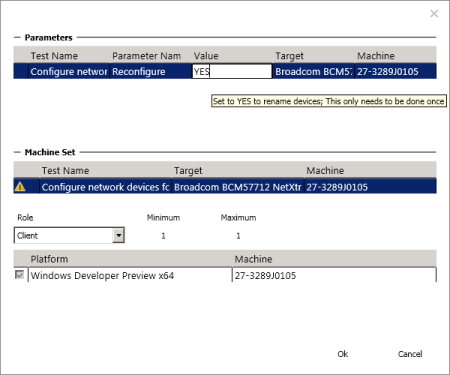
從 [角色]清單方塊中選取[支援],如下圖所示。
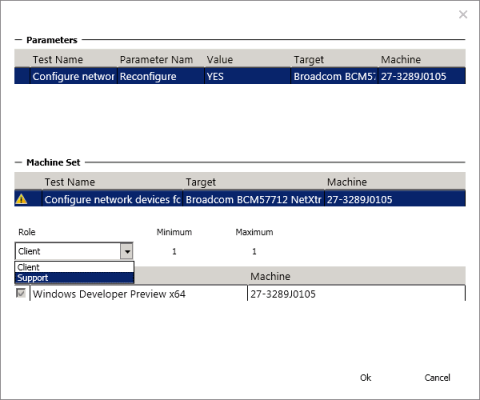
核取支援電腦方塊,將您的支援電腦指派給 支援 角色。 按一下 [確定 ] 以排程重新命名的作業,然後等候工作完成。
移至 [ 結果] 索引 標籤以檢視記錄。 從這兩部電腦開啟 autoconfigure.wtl 記錄檔。
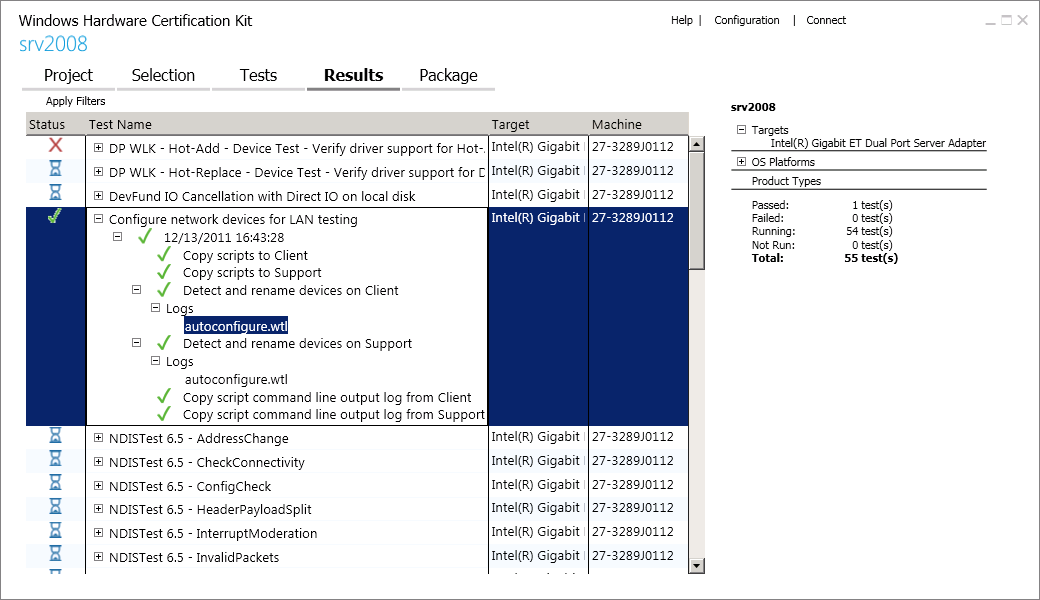
檢閱記錄,以確保腳本會自動偵測到正確的裝置。
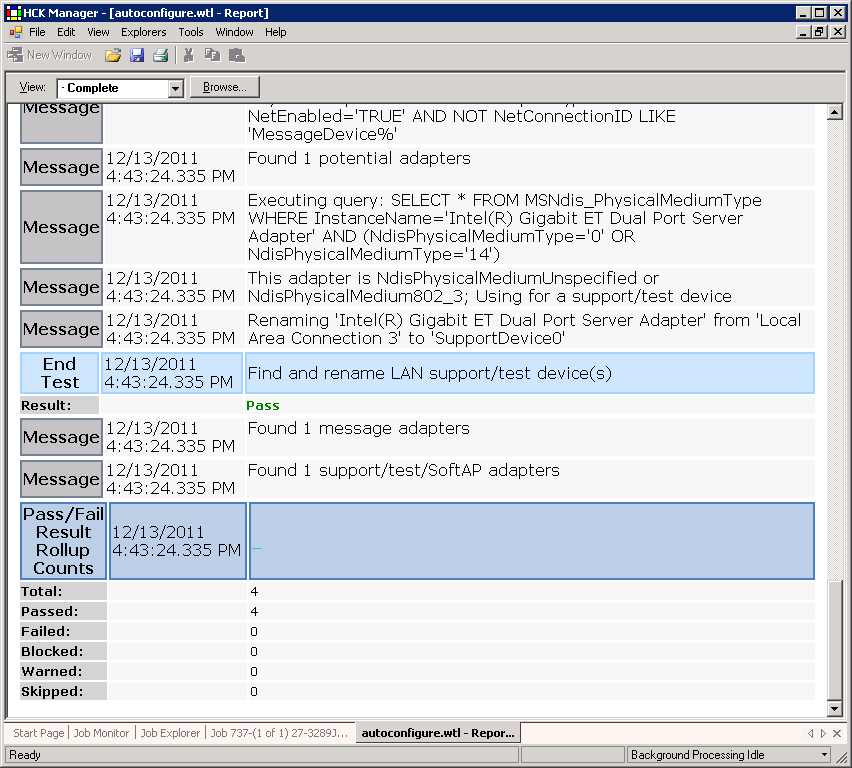
準備 IPsec 工作卸載 v2 測試
執行測試之前,您必須先設定系統並安裝作業系統。
Windows HLK 中的許多測試都需要測試系統重新開機 (通常多次) 完成測試回合。 測試描述和執行中的指示會指定測試是否需要重新開機系統。 雖然這些測試會以程式設計方式重新開機測試系統,但您必須在每次系統重新開機之後手動登入測試系統,讓測試回合可以繼續。 您可以藉由在測試系統上啟用自動登入功能來避免此需求。 如需自動登入的詳細資訊,請參閱啟用自動記錄執行。
安裝 Windows HLK 控制器、Studio 和用戶端軟體之後,您可以透過 Windows HLK Studio 監視用戶端的狀態。 用戶端會分組為控制器所監視的邏輯電腦集區。 新的用戶端會自動放在預設集區中。
在 LAN 測試開始之前,您必須先建立自己的電腦集區來保存 DTM 用戶端。 若要這樣做,請將 DTM 用戶端從預設集區拖曳到您的電腦集區,並等候其狀態變更為 [就緒]。